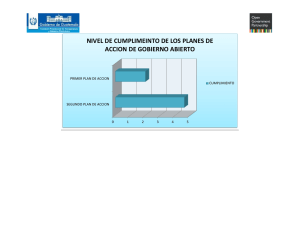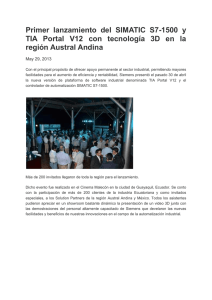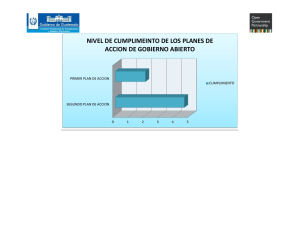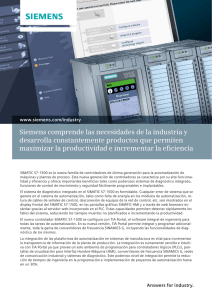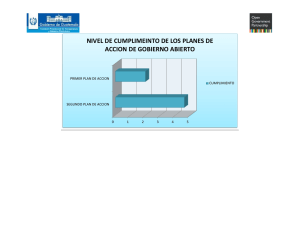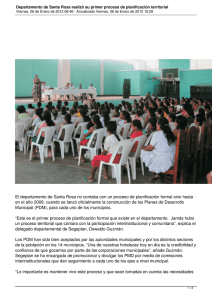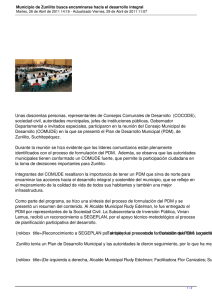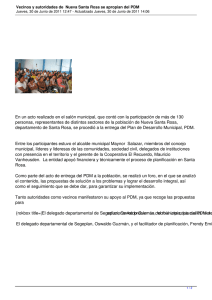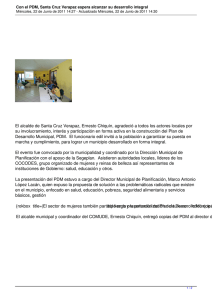SIMATIC PDM V5.2 Getting Started - Siemens Industry Online Support
Anuncio
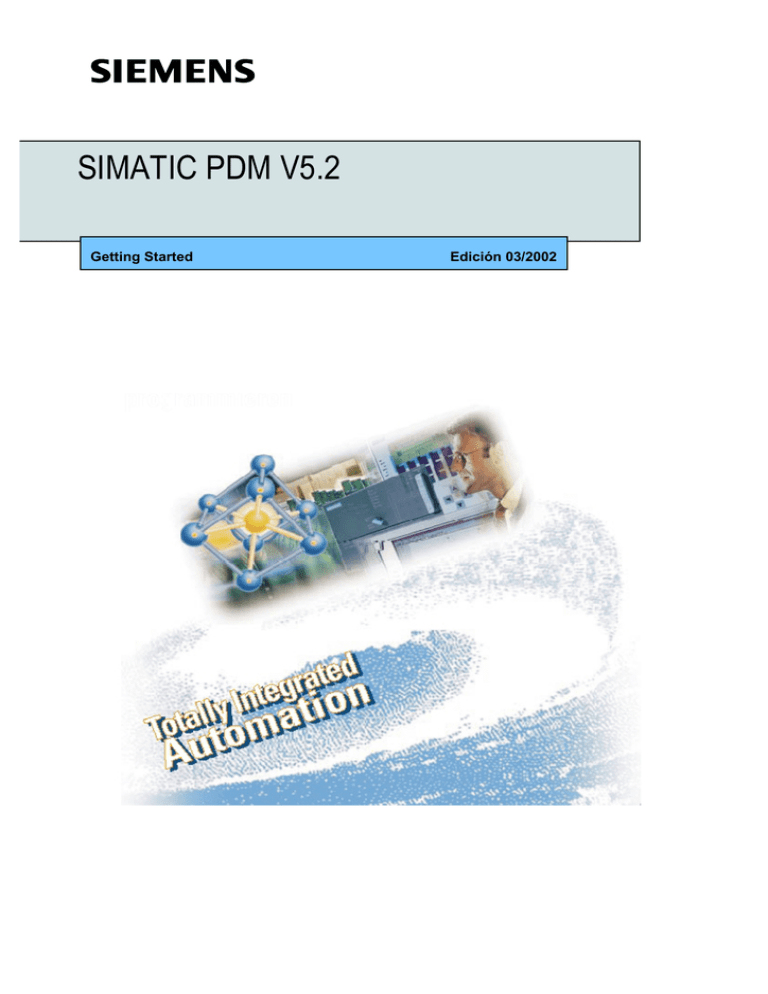
6,0$7,&3'09 Getting Started Edición 03/2002 Copyright © Siemens AG 2001 All rights reserved Exención de responsabilidad La divulgación y reproducción de este documento, así como el uso y la comunicación de su contenido, no están autorizados, a no ser que se obtenga el consentimiento expreso para ello. Los infractores quedan obligados a la indemnización de los daños. Se reservan todos los derechos, en particular para el caso de concesión de patentes o de modelos de utilidad. Hemos probado el contenido de esta publicación con la concordancia descrita para el hardware y el software. Sin embargo, es posible que se den algunas desviaciones que nos impiden tomar garantía completa de esta concordancia. El contenido de esta publicación está sometido a revisiones regularmente y en caso necesario se incluyen las correcciones en la siguiente edición. Agradecemos sugerencias. Siemens AG Bereich Automation and Drives Geschaeftsgebiet Industrial Automation Systems Postfach 4848, D- 90327 Nuernberg © Siemens AG 2001 Sujeto a cambios sin previo aviso. Siemens Aktiengesellschaft A5E00096776 1 SIMATIC PDM Getting Started Resumen breve Con ayuda de ejercicios prácticos le enseñaremos lo fácil que es configurar una red y parametrizar posteriormente los aparatos de proceso en SIMATIC PDM. En este ejemplo crearemos un proyecto SIMATIC PDM con sensores. Posteriormente trabajaremos con el sensor “SITRANS P DS” de la gama Siemens SITRANS P. Las instrucciones detalladas le mostrarán paso a paso cómo crear una red y cómo funciona SIMATIC PDM. 1.1 Requisitos de hardware En la imagen siguiente aparece un ejemplo de una estructura de hardware para poder crear el proyecto. SIMATIC PDM V5.2 Getting Started A5E00096776-02 1-1 SIMATIC PDM Getting Started 1.2 Crear un proyecto Arrancar SIMATIC PDM Arranque SIMATIC PDM haciendo clic en el icono "Administrador SIMATIC" que encontrará en el escritorio de Windows. Aparecerá una ventana casi vacía con la correspondiente barra de herramientas en el borde superior (el número de botones que contiene la barra de herramientas depende de si está utilizando la versión integrada o no). Seleccione la vista de red (comando de menú Vista > Vista de red). En la Vista de red se representan los aparatos de proceso agrupados según la topología de segmentos. En esta vista puede proyectar aparatos de proceso. 1-2 SIMATIC PDM V5.2 Getting Started A5E00096776-02 SIMATIC PDM Getting Started Crear un proyecto Para crear un proyecto, proceda de la siguiente forma: 1. Elija el comando de menú Archivo > Nuevo. 2. En el cuadro de diálogo que aparece entonces, introduzca el nombre deseado para el proyecto (p.ej. “PDM_1”). Vigile que esté seleccionada la opción "Proyecto" bajo "Tipo" y y no la opción "Librería". 3. Confirme los ajustes realizados haciendo clic en "Aceptar". SIMATIC PDM V5.2 Getting Started A5E00096776-02 1-3 SIMATIC PDM Getting Started 4. Aparecerá la ventana de trabajo "PDM_1". Haga doble clic en el icono "Redes" que se visualiza en el lado derecho de la ventana. 1-4 SIMATIC PDM V5.2 Getting Started A5E00096776-02 SIMATIC PDM Getting Started Integrar el módem HART y asignar el puerto COM 1. Para integrar el módem HART, haga clic con el botón derecho del ratón en el símbolo "Redes" y elija el comando de menú Insertar nuevo objeto... > Módem HART. 2. Seleccione el interface COM que se encuentra en Redes > PC > ... y haga clic con el botón derecho del ratón en "Propiedades del objeto". En el cuadro de diálogo que aparece, indique el puerto COM correcto en la ficha “Datos de conexión” (en nuestro ejemplo “2”). Nota: debería saber qué puerto COM de su ordenador está libre. Conéctele su módem HART. 3. Confirme los ajustes realizados haciendo clic en "Aceptar". SIMATIC PDM V5.2 Getting Started A5E00096776-02 1-5 SIMATIC PDM Getting Started Integrar aparatos HART La versión estándar de SIMATIC PDM permite integrar como máximo 4 aparatos HART por proyecto. Si desea configurar más aparatos para un proyecto, debe adquirir ampliaciones para las opciones correspondientes. Para integrar los aparatos HART deseados, proceda de la siguiente forma: 1. Haga clic con el botón derecho del ratón en el módem HART y seleccione el comando del menú contextual Insertar nuevo objeto... > Aparato HART. 2. Aparecerá el cuadro de diálogo "SIMATIC PDM - Insertar objeto(s) SIMATIC PDM". 3. En el campo "Nombre", introduzca el nombre deseado (HART_1 en nuestro ejemplo) para el aparato HART (máx. 8 caracteres). En el campo "Cantidad de objetos "Aparato HART"", introduzca "2". En el campo "Valor inicial de "Dirección corta"" no es necesario que introduzca ningún valor, puesto que el programa lo determina automáticamente. 4. Confirme los ajustes realizados haciendo clic en "Aceptar". El programa integrará en el proyecto dos sensores denominados "HART_1 0" y "HART_1 1", que se insertarán en el lado derecho de la ventana. Los nombres se complementan automáticamente con una numeración progresiva. 1-6 SIMATIC PDM V5.2 Getting Started A5E00096776-02 SIMATIC PDM Getting Started Seleccionar un sensor Para seleccionar un sensor, proceda de la siguiente forma: 1. Haga doble clic en uno de los sensores que ha creado (p.ej. HART_1 0). 2. Seleccione Sensores > Presión > SIEMENS > SITRANS P-DS > Presión > 16BAR para elegir el sensor en cuestión. En caso de que haya seleccionado otros aparatos para el proyecto, proyéctelos de igual forma. 3. Confirme los ajustes realizados haciendo clic en "Aceptar". SIMATIC PDM V5.2 Getting Started A5E00096776-02 1-7 SIMATIC PDM Getting Started 1.3 Parametrizar aparatos Para conocer la funcionalidad completa de SIMATIC PDM, seleccione la opción "Especialista" En el cuadro de diálogo que se visualiza. Tras confirmar haciendo clic en "Aceptar", aparecerá el logotipo de SIMATIC PDM y SIMATIC PDM se abrirá con el aparato HART seleccionado. Los valores que se visualizan en el lado derecho de la ventana son valores offline y provienen de la DD seleccionada. 1-8 SIMATIC PDM V5.2 Getting Started A5E00096776-02 SIMATIC PDM Getting Started Cargar en PG/PC, cargar en aparato Para evitar la pérdida de los datos del aparato, primero debe cargar los datos del aparato en el PC. 1. Elija el comando de menú Aparato > Cargar en PG/PC o haga clic en el botón la barra de herramientas. de En la tabla se entrarán los valores reales del aparato. En la barra de estado, el estado cambiará de "No hay conexión" a "Conexión establecida". 2. Ahora, modifique los datos deseados en la tabla, p.ej. la fecha de montaje. Si modifica los valores manualmente, su estado cambiará de "Valor inicial" a "modificado". 3. Para cargar los datos en el sensor, elija el comando de menú Aparato > Cargar en aparato o haga clic en el correspondiente botón de la barra de herramientas. Los datos existentes hasta ahora en el sensor se sobrescribirán con los datos que Ud. haya modificado. Por tanto, verifique que todos los datos sean correctos antes de cargarlos en el aparato. SIMATIC PDM V5.2 Getting Started A5E00096776-02 1-9 SIMATIC PDM Getting Started ¡Felicidades! Acaba de estudiar el "Getting Started", llegando a conocer las nociones básicas, los procedimientos más habituales y las funciones más importantes de SIMATIC PDM. Ahora puede pasar a la práctica creando su primer proyecto. Si le interesan determinadas funciones de SIMATIC PDM o se ha olvidado de las que aprendió en su día, le recomendamos consulte la Ayuda en pantalla de SIMATIC PDM. También puede consultar los proyectos de ejemplo existentes para DP/PA, HART y Multiplexor. Para ello, seleccione el comando de menú Archivo > Abrir. Encontrará los proyectos de ejemplo en el cuadro de diálogo “Abrir” de la ficha “Proyectos de ejemplo”. ¡Le deseamos mucho éxito en sus proyectos futuros! Siemens AG 1-10 SIMATIC PDM V5.2 Getting Started A5E00096776-02